問:如何將書籍從iPhone傳輸到計算機
“我有許多 PDF 文檔,我使用 iBooks 打開和閱讀。這些 PDF 現在在 iBooks 中,我想在我的 PC 上訪問它們。必須有一些簡單的方法可以將這些書籍從iPhone傳輸到我的PC。有什麼建議嗎?
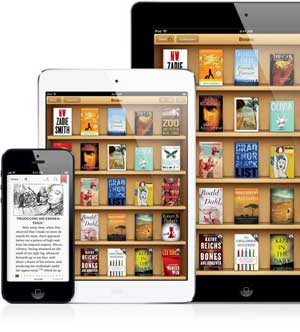
從iPhone上的iBook商店或其他圖書應用程式下載或購買了書籍,現在想要在計算機上備份這些書籍?許多教程教您如何將 PDF 載入到 iPhone 上的 iBooks 中,但很少有教程提供有關如何備份或將它們傳輸回電腦的指南。請不要擔心,本使用者指南將為您提供有關如何將書籍從iPhone 14/13/12/11/Xs Max/Xs/XR/X/8 Plus/8/7 Plus/7/6S Plus/6S/6 Plus/6/5S/5C/5 傳輸到計算機(Windows PC 或 Mac 台計算機)的完整解決方案帶/不帶 iTunes。只需按照我們在本文中提到的步驟實現您的目標即可。
方法 1.如何通過電子郵件將書籍從iBooks一一導出到計算機
方法 2.如何使用iTunes將購買的書籍從iPhone複製到計算機
方法 3.如何將購買/未購買的書籍從 iPhone 12 轉移到計算機(推薦)
這種方式將向您展示如何將iBooks中的書籍附加到電子郵件中,以便您可以在沒有iTunes的情況下從計算機上的電子郵件下載書籍。但是,請注意,此方法一次只能傳輸一本書,並且如果需要所有書籍,則需要從電子郵件中逐個下載書籍。這非常耗時。重要的是,並非iBooks中的每本書都會匯出。此外,您需要在計算機上有一個電子郵件位址,以便您可以開始使用iTunes將書籍從iBooks複製到PC。
[使用者指南]透過電子郵件將書籍從iBooks傳輸到電腦的步驟:
步驟 1。 在iPhone或iPad上啟動iBooks應用程式,然後轉到圖書館,在那裡您可以看到書架上顯示的所有下載的書籍。
第2步。 選擇並打開要閱讀或傳輸到電腦的書籍。在屏幕頂部,您可能會看到“共用”圖示。只需點擊「共用」圖示即可繼續。
第 3 步。 從彈出視窗中點擊「電子郵件」選項,然後您將導航到帶有附件的電子郵件螢幕。
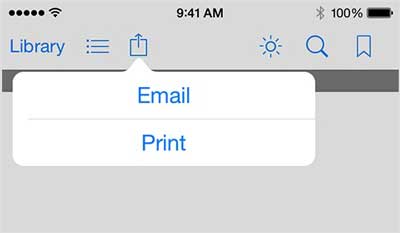
第 4 步。 按照螢幕操作,輸入您可以在計算機上訪問的電子郵件地址併發送。稍後,您可以在PC /Mac 上登錄郵箱以下載從iBooks發送的書籍。
不容錯過:
當您想為iPhone / iPad / iPod傳輸數據時,iTunes始終是您的首選。而且您可能已經知道iTunes可以説明您在iPhone和計算機之間傳輸書籍,但是,事實是,由於版權問題,iTunes無法在設備和計算機之間傳輸在線下載 iOS 未購買的書籍。無論如何,如果在iTunes Store中購買了書籍,並且您只想將購買的書籍從iPhone同步到計算機,則也可以依靠iTunes來完成這項工作。現在,請參考以下使用者指南將購買的書籍從iPhone轉移到計算機,本指南將以Windows PC為例。
[使用者指南]通過iTunes將購買的書籍從iPhone傳輸到計算機的步驟:
步驟 1。 使用USB線將iPhone連接到計算機,然後iTunes將自動啟動。如果沒有,您可以在計算機上手動啟動它。
此外,請確保您在計算機上運行最新的iTunes。您可以在此處的Windows PC 上下載最新的 iTunes ,也可以轉到 iTunes 上的“説明”>“檢查更新”以獲取最新的 iTunes 版本。

第2步。 在iTunes視窗的左上角,請按兩下「檔」>「設備」>「從中轉移購買

第 3 步。 預覽時,請從iPhone選擇目標購買的電子書到iTunes資料庫,並確認以開始傳輸。稍後,您可以從計算機上的iTunes資料庫中查看傳輸的書籍。
不容錯過:
如何在有或沒有iTunes的情況下將iBooks從iPad傳輸到計算機
iTunes有其局限性。儘管iTunes允許您將購買的圖書從iPhone傳輸到計算機,但iTunes無法讓您從iTunes Store以外的其他電子閱讀應用程式傳輸未購買的圖書或下載的電子書。那麼,是否可以將購買和未購買的書籍從iPhone轉移到計算機,無論是在PC Windows 還是在 Mac 計算機上?答案是肯定的。
為了將購買或未購買的書籍(包括有聲讀物,ePub或PDF電子書等)從iPhone傳輸到PC,您需要專業的iPhone Book Transfer作為您的助手 - Coolmuster iOS Assistant (Windows/Mac)。有了它,您可以輕鬆快速地將所有iPhone書籍匯出到具有原始質量的計算機,而無需iTunes。它為使用者提供了兩種不同的預覽模式,以便您可以快速找到要傳輸的目標書籍。此外,您可以使用此iPhone Book Transfer直接在計算機上直接在iPhone上導入/匯出/刪除書籍。
實際上,此 Coolmuster iOS Assistant 適用於iPhone / iPad / iPod設備,並且與幾乎所有 iOS 設備完全相容,包括iPhone 14 / 13 / 12 / 11 / Xs Max / Xs / XR / X / 8 Plus / 8 / 7 Plus / 7 / 6s Plus / 6s / 6 Plus / 6 / 5S / SE,iPad Pro,新iPad,iPad Air,iPad 2,iPad mini,iPod touch 8 / 7 / 6 / 5 / 4 / 3 / 2等。因此,如果您的 iPad 或 iPod 上有電子書,您也可以使用此程式來管理您的電子圖書館。
作為專業的 iPhone 圖書轉移 程式, Coolmuster 初學者和專家都不需要任何技術技能。您可以按下下面的圖示以獲取功能強大的程式,然後按照說明進行操作。
[使用者指南]在沒有iTunes的情況下輕鬆將書籍從iPhone匯出到電腦的步驟:
本指南是專門為 Windows 用戶編寫的。如果您是 Mac 使用者,也可以在 Mac 計算機上執行相同的步驟。
首先,使用USB線將iPhone連接到計算機。然後在您的PC上啟動此iPhone Book Transfer。之後,您將在主介面中看到您的iPhone資訊,如下圖所示。


傳輸過程完成後,將出現一個彈出視窗,詢問您是否立即打開輸出資料夾。您可以選擇「是」或「否」來根據自己的特定需求檢查輸出檔。
請注意: 為了更好地理解,請觀看有關如何將書籍從iPhone傳輸到計算機的視頻教程,如下所示。
無論您是從 iBook 商店還是 iPhone 上的其他圖書應用程式購買的圖書,只要您想將這些圖書備份到您的電腦, Coolmuster iOS Assistant 都可以做到。這個先進的工具為您提供了一個理想的解決方案,可以輕鬆地將書籍以及其他數據從iPhone 14/13/12/11/Xs/XR/8/7 傳輸到計算機,反之亦然。
相關文章:





